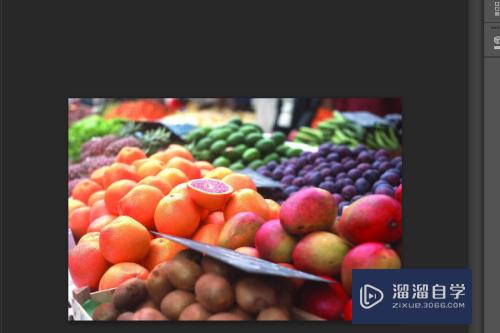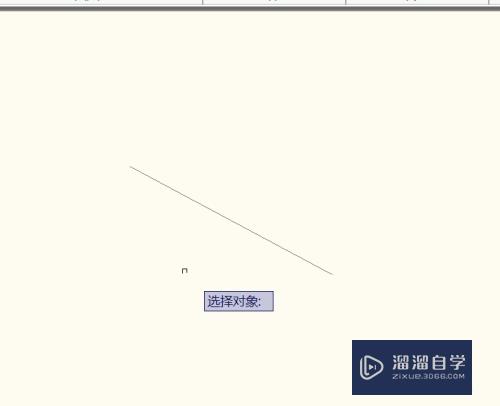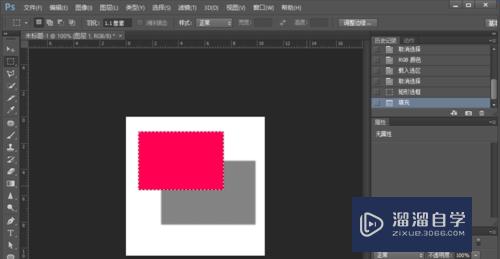如何使用在线PS将一张图抠到另一张图片(如何使用在线ps将一张图抠到另一张图片上)优质
PS是使用较多的专业修图软件。不仅功能齐全。而且操作很方便。所以不管是外出旅游拍照还是艺术照亦或者是证件照都会修图。而对于稍微专业一点的人来说都会使用到PS软件。但是直接在电脑上安装PS软件。常常会出现程序不完整的情况。今天小渲就来和大家分享下。如何使用在线PS将一张图抠到另一张图片的方法吧。

工具/软件
硬件型号:神舟(HASEE)战神Z7-DA7NP
系统版本:Windows7
所需软件:在线PS
方法/步骤
第1步
首先这类的在线网站很多。为了节省大家宝贵的时间。小编就直接安利自己比较中意的在线PS网站吧!在百度搜索同款即可。点击直接进去。和PS软件的界面几乎是一样的哦!
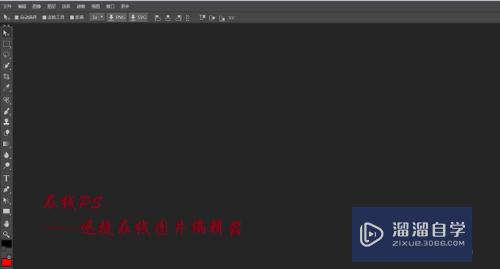
第2步
接着步骤和PS软件也是大同小异的。先打开要编辑的图片(文件——打开/Ctrl+O)。然后就可以开始操作了;
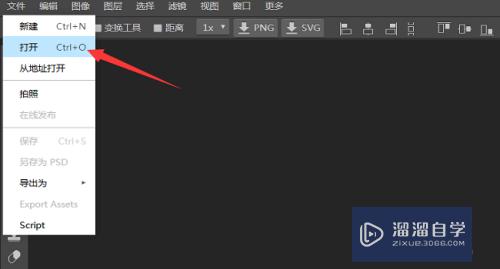
第3步
比如对这张图片的人像进行抠图处理。可以选择套索工具。也可以使用魔棒工具。要根据图片的色彩进行选择。比如磁性套索工具。使用起来也比较方便(PS:起始点和终点要连接到一起);
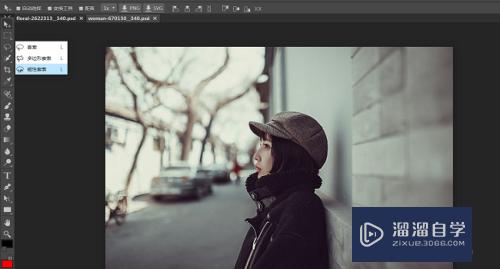
第4步
抠图完成之后。使用快捷键Ctrl+C对已抠出的图进行复制。然后Ctrl+V粘贴到另一张图片即可。也可以使用快捷键Ctrl+T选中抠出的图对其进行大小旋转等操作;
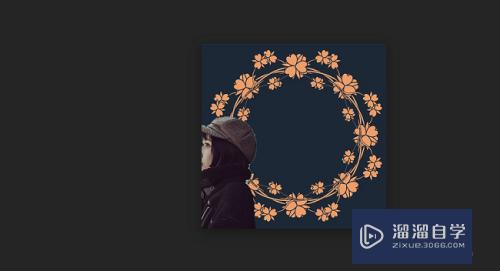
第5步
图片编辑完成之后。点击文件——导出为。对图片进行保存。可供选择的图片格式很多。根据自己的需要选择就行。
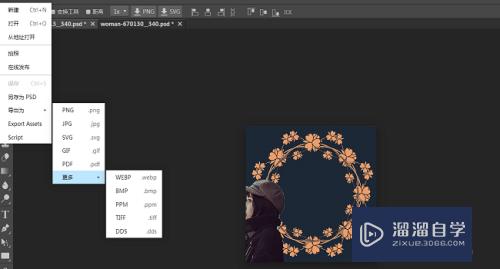
以上关于“如何使用在线PS将一张图抠到另一张图片(如何使用在线ps将一张图抠到另一张图片上)”的内容小渲今天就介绍到这里。希望这篇文章能够帮助到小伙伴们解决问题。如果觉得教程不详细的话。可以在本站搜索相关的教程学习哦!
更多精选教程文章推荐
以上是由资深渲染大师 小渲 整理编辑的,如果觉得对你有帮助,可以收藏或分享给身边的人
本文标题:如何使用在线PS将一张图抠到另一张图片(如何使用在线ps将一张图抠到另一张图片上)
本文地址:http://www.hszkedu.com/62922.html ,转载请注明来源:云渲染教程网
友情提示:本站内容均为网友发布,并不代表本站立场,如果本站的信息无意侵犯了您的版权,请联系我们及时处理,分享目的仅供大家学习与参考,不代表云渲染农场的立场!
本文地址:http://www.hszkedu.com/62922.html ,转载请注明来源:云渲染教程网
友情提示:本站内容均为网友发布,并不代表本站立场,如果本站的信息无意侵犯了您的版权,请联系我们及时处理,分享目的仅供大家学习与参考,不代表云渲染农场的立场!